提示:适用于《魔方云系统》其余系统未尝试!
- 很多人奇怪为什么升级完硬盘,但是不显示呢?
- 运营商就是帮你后台升级了硬盘空间,但是需要自己在系统里面扩容后才可以使用。
1:准备扩容 “硬盘”
- 1.1:咨询服务器运营商升级硬盘,
- 1.2:控制台自助升级硬盘,
2:查原 “硬盘” 大小
命令:
lsblk- 提示:“红色” 是系统盘,“绿色” 是数据盘。
图中显示数据盘实际300G,但是可用只有50G。接下来我们就把数据盘“扩容”可用到实际300G。
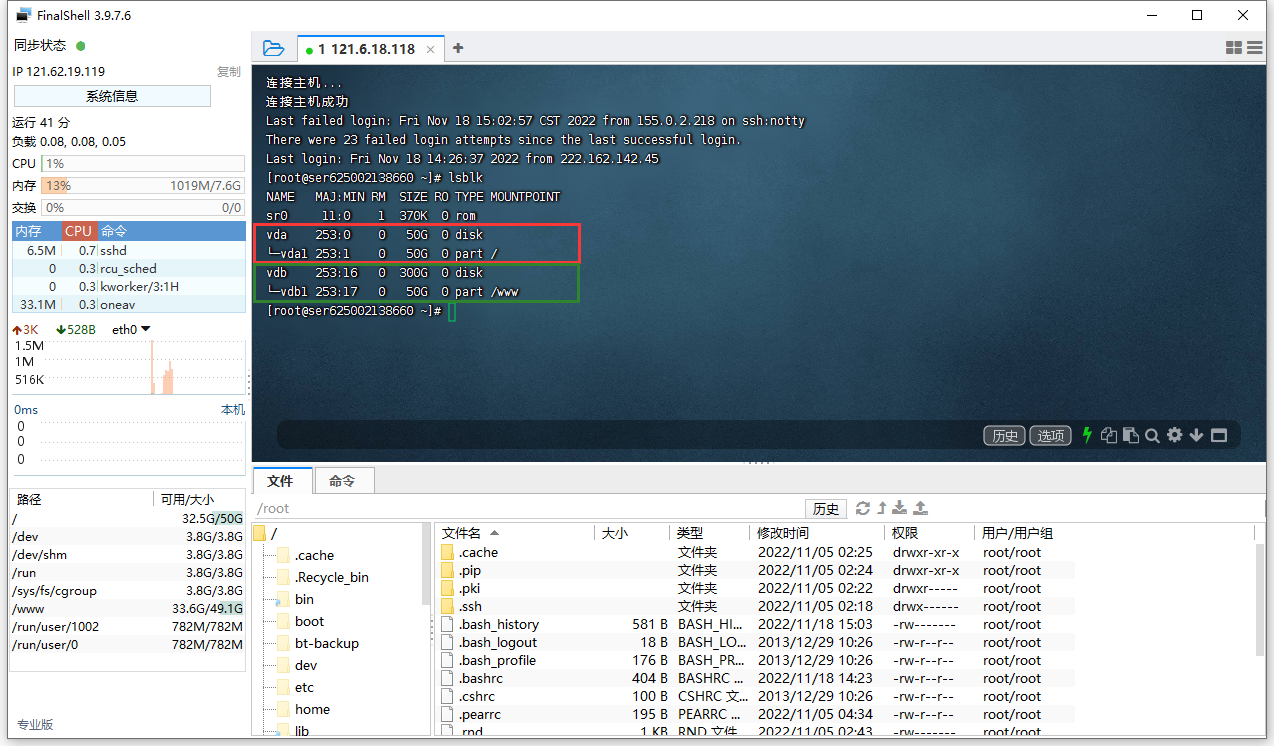
3:查 “硬盘” 名称
命令:
df -h- 提示:“红色” 是系统盘,“绿色” 是数据盘。
图中显示数据盘名称 = vdb1,把这个名称记住。
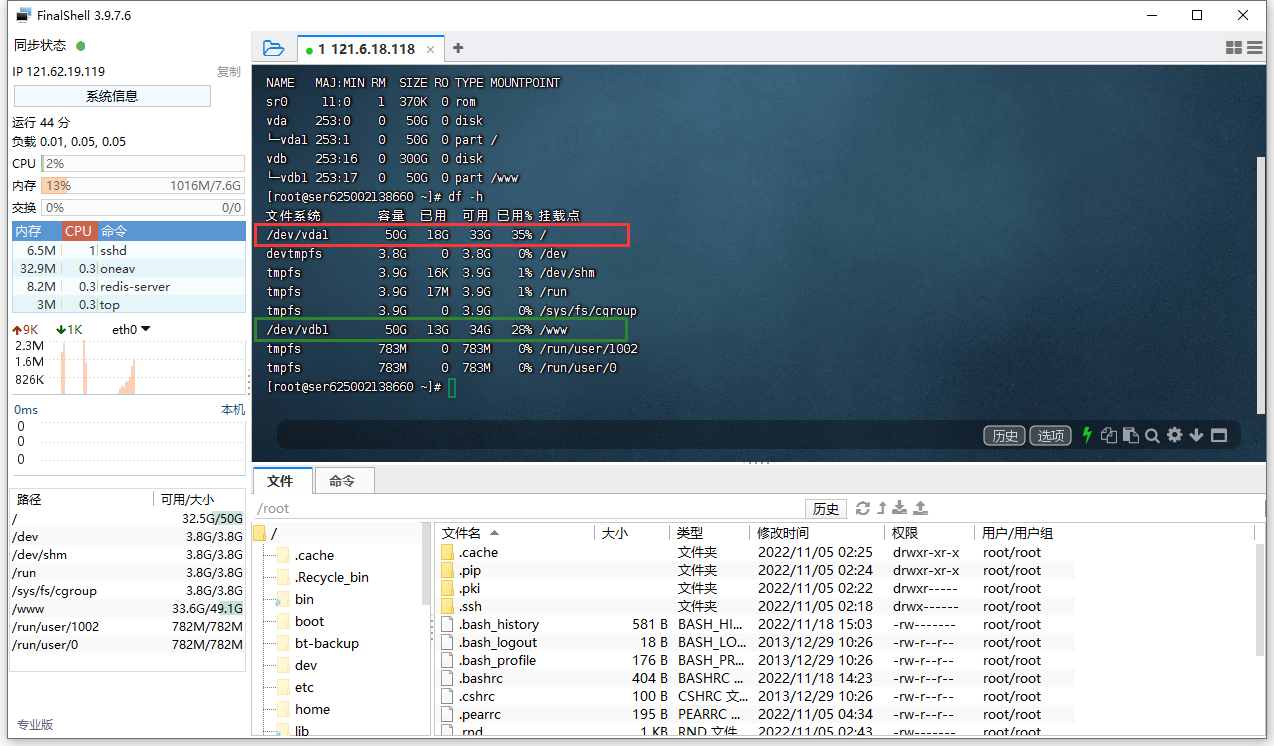
4:查 “硬盘” 类型
命令:
lsblk -f- 提示:“红色” 是系统盘,“绿色” 是数据盘。
图中显示数据盘类型 = ext4,把这个类型记住。
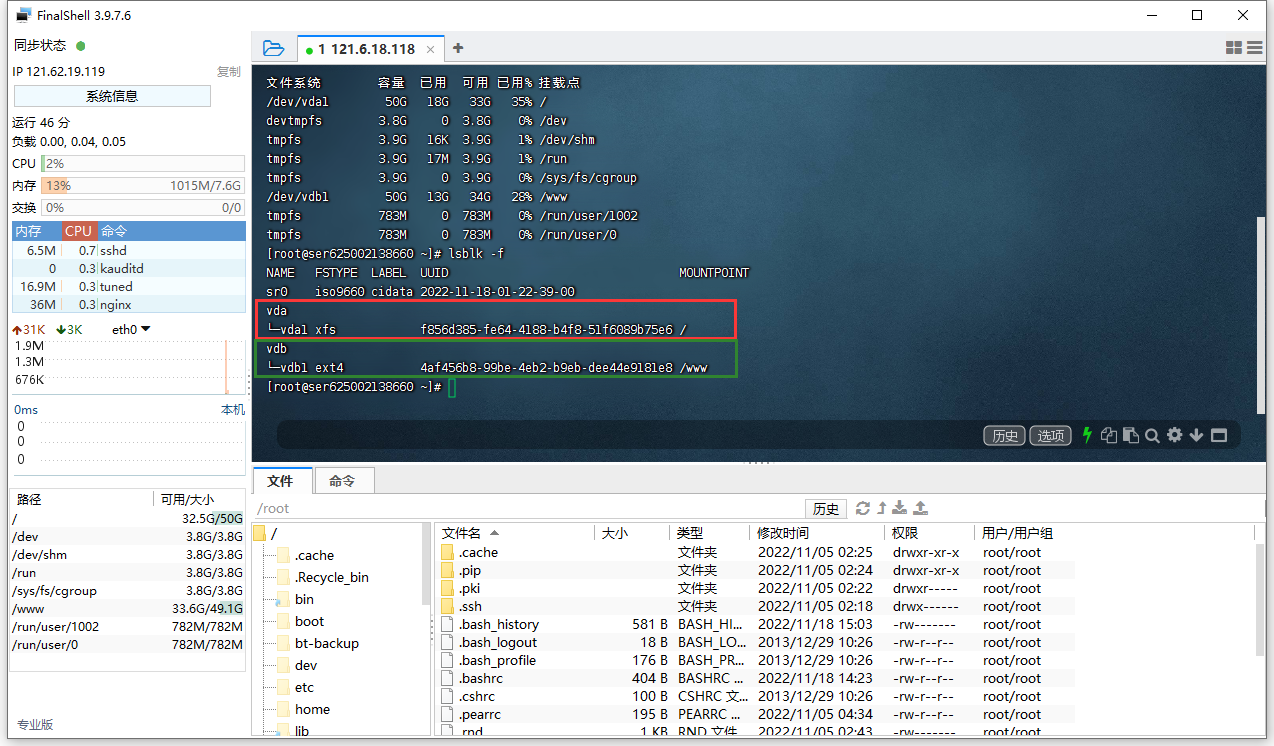
5:操作
5.1:扩容分区表
命令例子:
growpart /dev/vdb 1- $driver = 要扩容的“硬盘”名称,第3步获取到的名称“vdb1”,名称后面的这个数字应该就是“硬盘”编号。
- $part = 要扩容的“硬盘”编号,默认:1
- growpart /dev/$driver $part
假如提示:unexpected output in sfdisk --version [sfdisk,来自 util-linux 2.23.2
- 这个提示是系统编码问题,执行下面的编码命令后从新执行扩容“硬盘”分区表即可。
LANG=en_US.UTF-85.2:扩容文件系统[
命令例子:
resize2fs /dev/vdb1- 第4步获取到的类型是“ext4”
- (1) ext文件系统: resize2fs /dev/+硬盘名称
- (2) xfs文件系统: xfs_growfs /dev/+硬盘名称
5.3:重启
命令:
reboot云服务器重新启动,看看硬盘大小!
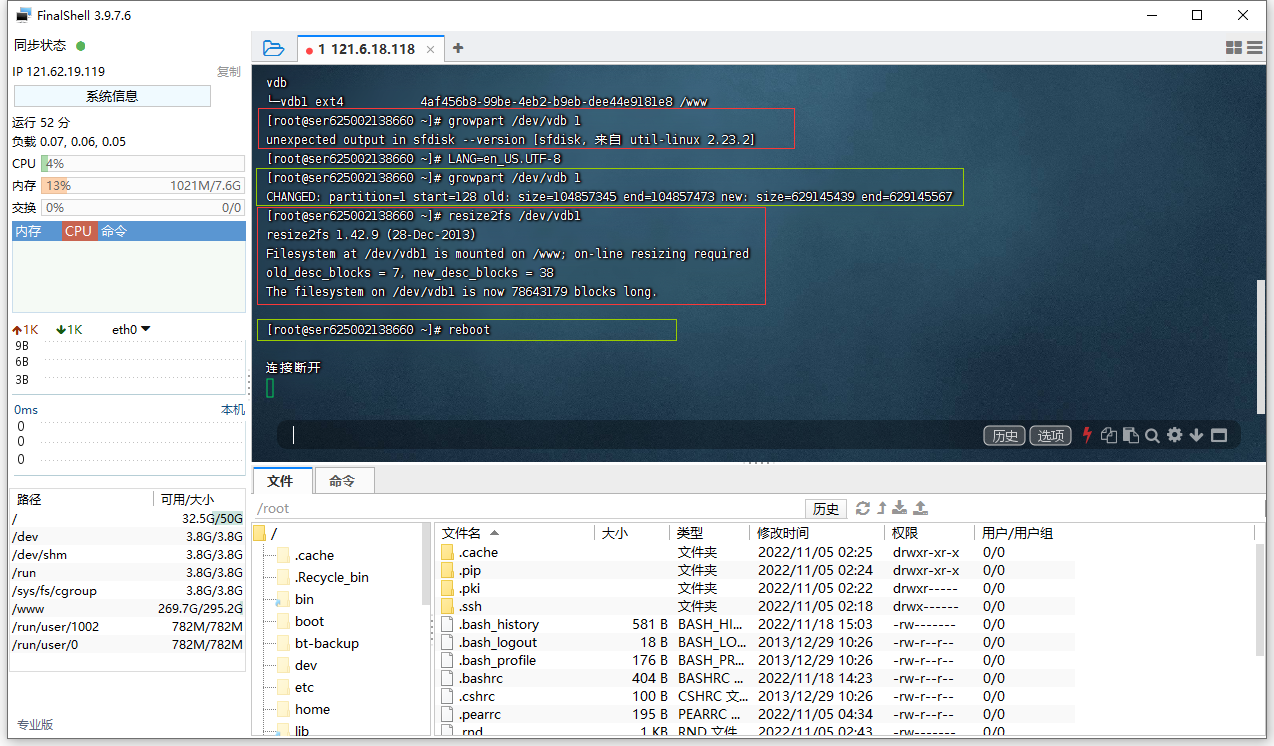

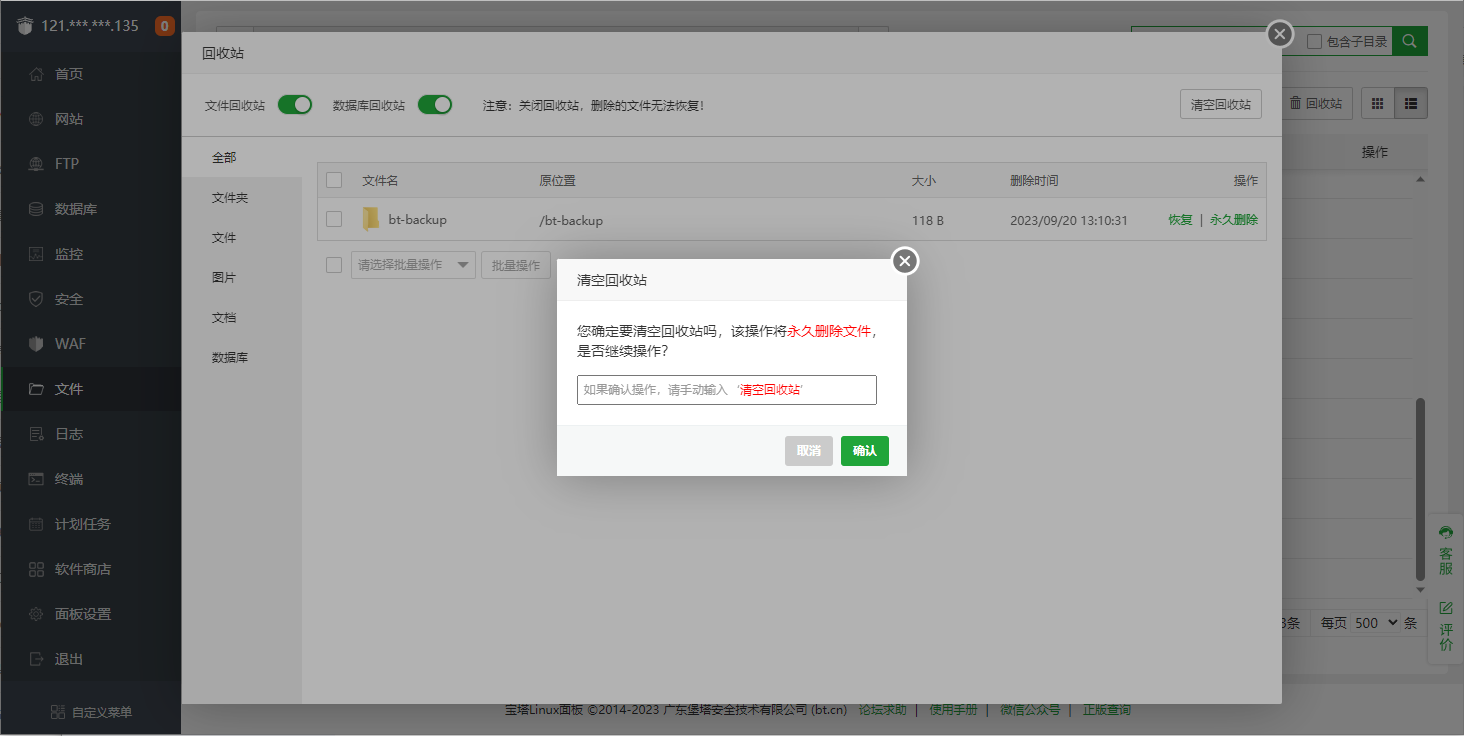
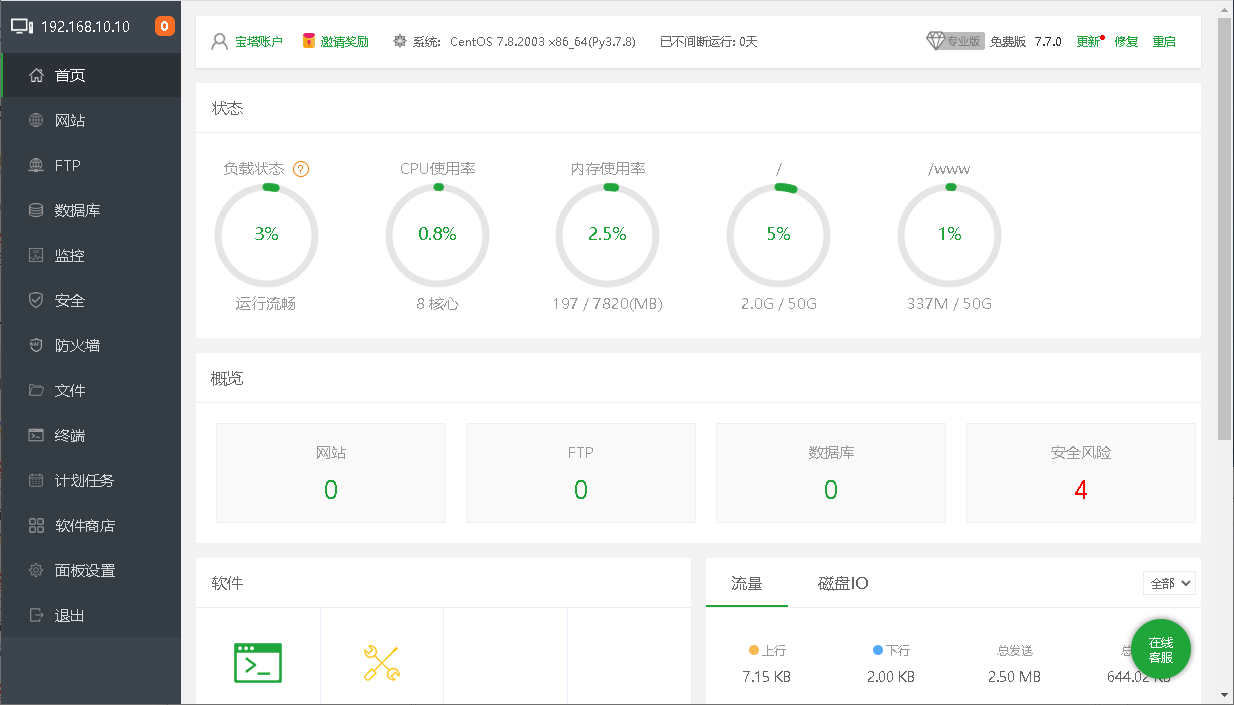
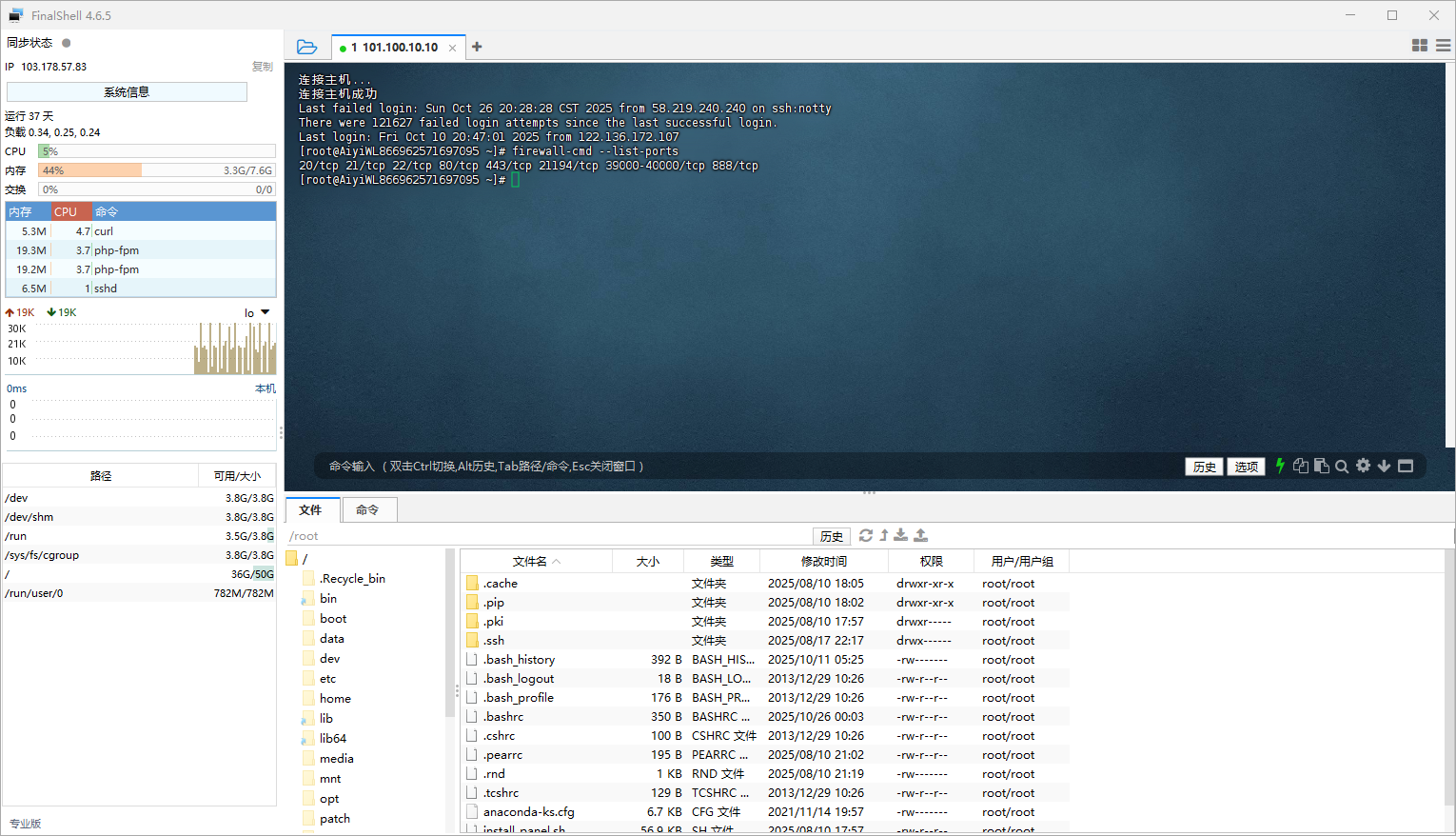
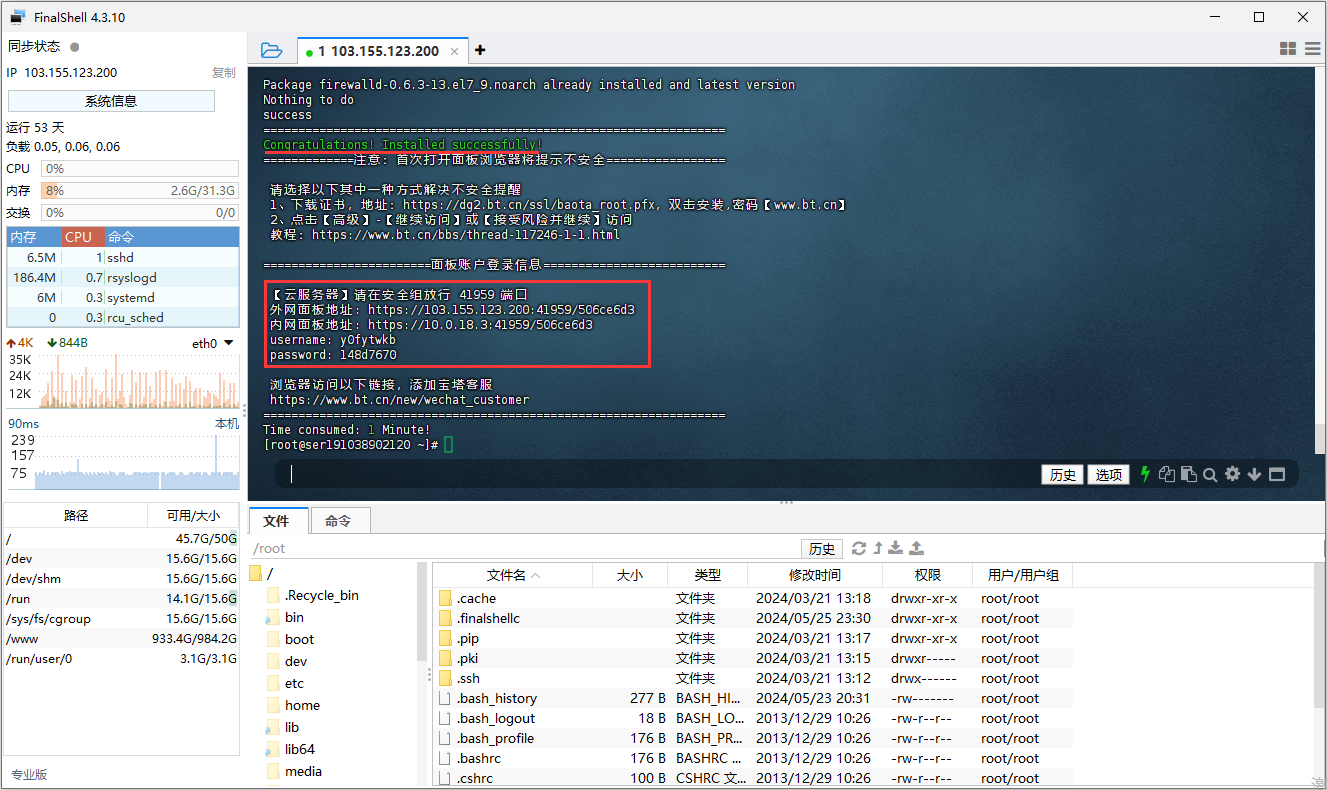
评论 (0)